PS调出河景婚片梦幻的蓝紫色
摘要:蓝紫色是非常鲜艳的颜色,也是非常梦幻的颜色,比较适合背景稍暗的图片。处理的适合把背景主色分步转为蓝紫混合色,然后再整体美化即可。原图最终效果...
蓝紫色是非常鲜艳的颜色,也是非常梦幻的颜色,比较适合背景稍暗的图片。处理的适合把背景主色分步转为蓝紫混合色,然后再整体美化即可。
原图

<点小图查看大图>
最终效果

<点小图查看大图>
1、打开原图素材,创建可选颜色调整图层,对绿,青进行调整,参数设置如图1,2,效果如图3。这一步把是把背景部分的青色转为紫色,绿色部分转为青色,两种颜色对比加大。

<图1>

<图2>

<图3>
2、创建可选颜色调整图层,对青色,蓝色进行调整,参数设置如图4,5,确定后把图层不透明度改为:60%,效果如图7。这一步加强青色浓度,同时把背景部分蓝色部分转为紫色。
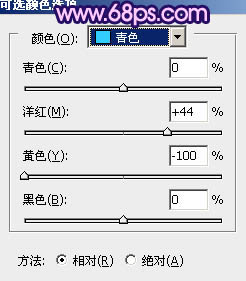
<图4>
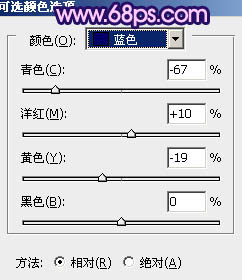
<图5>

<图6>
【PS调出河景婚片梦幻的蓝紫色】相关文章:
★ Photoshop给外景美女照片调出清新自然的甜美色技巧
上一篇:
PS给室内模特照片加上绚丽的极光色
下一篇:
PS调出沙滩海螺照片淡黄色
